Zunächst startete Apple iCloud, um Speicher und internen Speicher zu erweitern. Jeder Benutzer kann 5GB-freien Speicherplatz erhalten und Daten vom iOS-Gerät auf dem Cloud-Server speichern. Im Laufe der Zeit integrierte Apple kontinuierlich neue Funktionen in iCloud. Find My iPhone ist die neueste iCloud-Funktion, mit der alle Personen Ihr verlorenes Gerät finden oder Inhalte aus der Ferne löschen können. Alle Dinge basieren jedoch auf Ihrem iCloud-Passwort. Wenn Sie das Passwort einmal vergessen haben, können Sie es nur weiter verwenden, indem Sie iCloud zurücksetzen. In diesem Lernprogramm zeigen wir Ihnen, wie Sie iCloud zurücksetzen, wenn Sie das Kennwort vergessen haben.
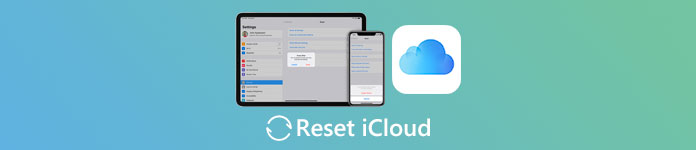
- Teil 1: Setzen Sie das iCloud-Kennwort mithilfe der E-Mail-Authentifizierung zurück
- Teil 2: Setzen Sie das iCloud-Kennwort zurück, indem Sie Sicherheitsfragen beantworten
- Teil 3: Ändern Sie das iCloud-Kennwort mit der Bestätigung in zwei Schritten
- Empfehlen: FoneLab iPhone Data Recovery
Teil 1: Setzen Sie das iCloud-Kennwort mithilfe der E-Mail-Authentifizierung zurück
Bei der Anmeldung zum iCloud-Konto fordert Apple alle Benutzer auf, ein primäres oder Rettungs-E-Mail-Konto zu verlassen. Es wird nützlich sein, wenn die Benutzer das iCloud-Passwort vergessen haben. Wenn Sie sich noch an Ihre Rettungs-E-Mail-Adresse erinnern, können Sie Ihre iCloud problemlos zurücksetzen.
Schritt 1. Greifen Sie in Ihrem Browser auf die Apple-Anmeldeseite zu und klicken Sie auf den Link "Apple-ID oder Kennwort vergessen", um die Wiederherstellungsseite für das iCloud-Konto zu öffnen. Dann müssen Sie Ihre Apple ID und den "Captcha-Code" in die rechten Felder eingeben. Klicken Sie auf "Weiter", um das Zurücksetzen von iCloud zu starten.
Schritt 2. Hier werden Ihnen zwei Optionen vorgestellt. Nehmen Sie "Ich muss mein Passwort zurücksetzen" und klicken Sie auf "Weiter", um die nächste Seite zu öffnen. Wählen Sie dieses Mal auf der Seite "E-Mail abrufen" und geben Sie Ihre Rettungs-E-Mail-Adresse erneut ein, wenn Sie dazu aufgefordert werden.
Tipp: Wenn Sie sich an Ihre Rettungs-E-Mail nicht erinnern, können Sie mit dem nächsten Teil 2 fortfahren.
Schritt 3. Erstellen Sie einen neuen Tab in Ihrem Browser und besuchen Sie Ihr Rettungs-E-Mail-Konto. Öffnen Sie die E-Mail von Apple und klicken Sie auf den Link, um zur Seite zum Zurücksetzen des Kennworts zu gelangen. Sie müssen lediglich Ihr neues Passwort eingeben und erneut eingeben und auf "Passwort zurücksetzen" klicken, um die Änderungen zu bestätigen.

Teil 2: Setzen Sie das iCloud-Kennwort zurück, indem Sie Sicherheitsfragen beantworten
Eine andere Möglichkeit, das iCloud-Kennwort zurückzusetzen, ist die Beantwortung der Sicherheitsfragen. Beim Erstellen eines iCloud-Kontos bittet Apple jede Person, drei Sicherheitsfragen auszuwählen und persönliche Antworten festzulegen. Sie sind der Schlüssel zum Schutz Ihres Kontos und zum Zurücksetzen des iCloud-Kennworts.
Schritt 1. Öffnen Sie iforgot.apple.com in Ihrem Browser oder greifen Sie über den Link "Apple ID oder Passwort vergessen" auf der Apple-Anmeldeseite darauf zu. Befolgen Sie die Anweisungen auf dem Bildschirm, bis Sie "Wählen Sie aus, wie Sie Ihr Passwort zurücksetzen möchten" finden.
Tipp: Der Vorgang ähnelt der oben beschriebenen Methode.
Schritt 2. Wählen Sie die Option "Sicherheitsfragen beantworten" und geben Sie Ihre Antworten auf jede von Ihnen festgelegte Sicherheitsfrage ein. Wenn Sie fertig sind, klicken Sie auf die Schaltfläche "Weiter".
Schritt 3. Die Seite zum Zurücksetzen des Passworts wird geöffnet und Sie können Ihr neues Passwort löschen.
Hinweis: Nach dem Zurücksetzen von iCloud müssen Sie das neue Kennwort auf Ihrem iPhone oder einem anderen iDevice anmelden.

Teil 3: Ändern Sie das iCloud-Kennwort mit der Bestätigung in zwei Schritten
In 2013 hat Apple eine Sicherheitsfunktion für die Bestätigung in zwei Schritten veröffentlicht. Mit dem Dienst "Mein iPhone suchen" wird ein vierstelliger Code an ein vertrauenswürdiges iDevice gesendet, das Ihrer Apple-ID zugeordnet ist. Wenn Sie einen Kauf von iCloud in einem Geschäft tätigen oder zurücksetzen, ist der zweite Überprüfungsschritt für die Authentifizierung erforderlich.
Schritt 1. Fügen Sie iforgot.apple.com in die Adressleiste Ihres Browsers ein und drücken Sie die Eingabetaste, um auf die Seite zur Kennwortwiederherstellung zuzugreifen. Geben Sie Ihre Apple ID und die "CAPTCHA-Zeichen" ein, um zu bestätigen, dass Sie kein Roboter sind.
Schritt 2. Klicken Sie auf "Weiter", um die Seite mit dem Wiederherstellungsschlüssel zu öffnen, wenn Sie die Bestätigung in zwei Schritten aktiviert haben. Geben Sie Ihren Wiederherstellungsschlüssel in das Feld ein. Wenn Sie es vergessen haben, klicken Sie auf den Link "Wiederherstellungsschlüssel verloren", um es über die primäre E-Mail-Adresse wiederherzustellen. Hinweis: Um die Bestätigung in zwei Schritten einzurichten, können Sie zur Apple-Anmeldeseite gehen, Ihre Apple ID anmelden und zu "Sicherheit"> "Erste Schritte"> "Bestätigung in zwei Schritten" navigieren.
Schritt 3. Schalten Sie Ihr vertrauenswürdiges Gerät ein. Sie erhalten einen Bestätigungscode über Find My iPhone oder SMS. Geben Sie den Code in das Feld auf der zweiten Überprüfungsseite ein. Apple bringt Sie zur Seite zur Kennwortwiederherstellung. Dann können Sie den Anweisungen auf dem Bildschirm folgen, um iCloud zurückzusetzen.

Obwohl die oben genannten Lösungen Ihnen helfen sollen, das iCloud-Kennwort zurückzusetzen, können Sie es möglicherweise nicht zurücksetzen, weil Sie die Telefonnummer geändert oder falsche Antworten auf die Sicherheitsfragen eingegeben haben. Um die iCloud-Sperre aufgrund eines Kennworts zu entfernen, war es besser Entfernen Sie die iCloud-Sperre.
Empfehlen: Apeaksoft iPhone Data Recovery
Eine wichtige Anwendung von iCloud ist die Sicherung Ihres iPhone oder iPad. Nach dem Zurücksetzen von iCloud möchten Sie möglicherweise einige Daten von Ihrer iCloud-Sicherung abrufen. Wir empfehlen, dies mit Apeaksoft iPhone Data Recovery durchzuführen, da es viele nützliche Funktionen bietet.
1. Einfach zu verwenden. Mit diesem iPhone Data Recovery können Sie Daten aus dem iCloud-Backup mit einem Klick wiederherstellen und wiederherstellen.
2. Selektiv wiederherstellen. Dieses Programm kann iCloud-Sicherungsdateien öffnen und ermöglicht es Ihnen, bestimmte Daten für die Wiederherstellung auszuwählen.
3. Weitere Wiederherstellungsoptionen. Es unterstützt die Wiederherstellung verlorener Daten von iOS-Geräten, iCloud-Backups und iTunes-Backups.
4. Bessere Qualität. Alle Daten werden auf dem Computer wiederhergestellt oder in Originalformaten und -qualität auf Ihrem Gerät wiederhergestellt.
5. Höhere Kompatibilität. Es ist mit allen iPhone-Modellen kompatibel, einschließlich iPhone 17/16/15/14/13/12/11 und früheren Modellen mit iOS 26/18/17/16/15.
6. Verfügbar in allen gängigen Betriebssystemen, einschließlich Windows 11/10/8/8.1/7/XP oder macOS.
Kurz gesagt, wenn Sie nach einer einfachen Methode zur Wiederherstellung von Daten aus dem iCloud-Backup nach dem Zurücksetzen von iCloud suchen, ist das iPhone Data Recovery die beste Wahl.

So stellen Sie Daten aus dem iCloud-Backup nach dem Zurücksetzen von iCloud wieder her
Schritt 1. Schließen Sie Ihr iOS-Gerät mit dem Original Lightning USB-Kabel an Ihren Computer an. Starten iPhone Datenrettung Nach der Installation auf Ihrem Computer.
Free Download Free DownloadSchritt 2. Klicken Sie auf "Von iCloud-Sicherungsdatei wiederherstellen" und öffnen Sie Ihr iCloud-Konto mit Ihrer Apple-ID und Ihrem neuen Kennwort. Wählen Sie ein iCloud-Backup aus und klicken Sie auf "Herunterladen".
Schritt 3. Zeigen Sie im Detailfenster eine Vorschau der Daten nach Kategorien an und wählen Sie diejenigen aus, die Sie aus der iCloud-Sicherung zurückerhalten möchten. Klicken Sie auf "Wiederherstellen". Ausgewählte Daten werden aus der iCloud-Sicherung wiederhergestellt.
Fazit
In diesem Lernprogramm haben wir Ihnen erklärt, wie Sie iCloud zurücksetzen können, wenn Sie das Kennwort vergessen haben. Wie Sie sehen können, gibt es mindestens drei Methoden, um das iCloud-Kennwort über Ihre Rettungs-E-Mail, die Sicherheitsfragen und -antworten oder die Bestätigung in zwei Schritten zurückzusetzen. Außerdem haben wir Ihnen die Voraussetzungen dieser Methoden aufgezeigt, sodass Sie anhand Ihrer Situationen eine Entscheidung treffen können. Wir hoffen jedoch, dass diese Schritt-für-Schritt-Anleitung Ihnen dabei helfen kann, Ärger und Kopfschmerzen zu beseitigen, wenn Sie das iCloud-Passwort vergessen haben. Am Ende haben wir eine einfache Möglichkeit zur Datenwiederherstellung aus dem iCloud-Backup, dem FoneLab iPhone Data Recovery, zur Verfügung gestellt. Die Funktionen sind zwar einfach zu bedienen, aber sie sind leistungsstark. Wenn Sie weitere Fragen zum Zurücksetzen von iCloud haben, hinterlassen Sie bitte eine Nachricht, wir werden diese so schnell wie möglich beantworten.




